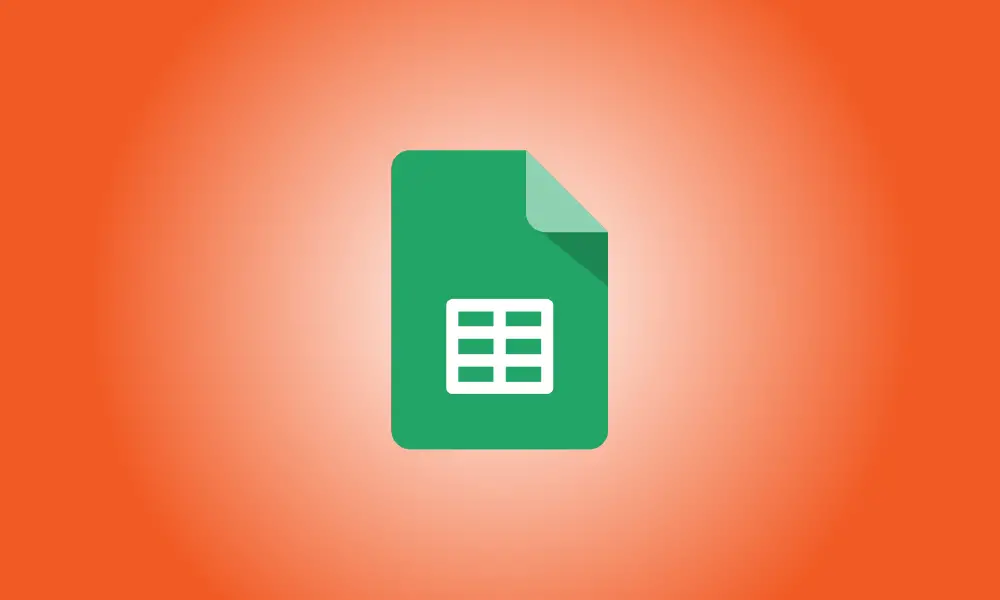Invoering
Excel maakt het eenvoudig om fundamentele rekenkundige bewerkingen uit te voeren, zoals delen. U kunt gehele getallen splitsen in een enkele cel, over meerdere cellen of over volledige kolommen. Omdat Excel de DIVIDE-functie mist, moet u vertrouwen op een basisformule.
Getallen in een enkele cel verdeeld
Een eenvoudige formule kan worden gebruikt om getallen in een enkele cel te splitsen.
Open Excel en ga naar de cel waar u de formule wilt toevoegen. Als je eenmaal hebt besloten, voer je de volgende formule in:
=a/b
Wijzig a en b in de nummers die u wilt gebruiken. Dus als u 100 door 4 wilt delen, typt u:
=100/4
Het is belangrijk op te merken dat het gelijkteken (=) aan het begin van de formule moet worden getypt, anders interpreteert Excel uw gegevens als een datum.
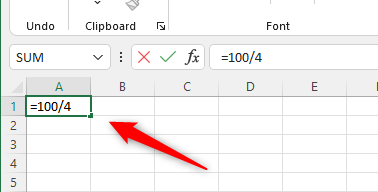
Het resultaat wordt weergegeven zodra u op "Enter" drukt.
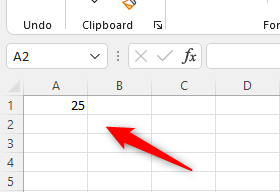
Getallen delen van meerdere cellen
Als u gegevens in veel cellen hebt, kunt u het quotiënt berekenen door een eenvoudige formule in een lege cel in te voeren. Stel dat u 100 hebt in cel B2 en 4 in cel B3, en u wilt het quotiënt van deze twee waarden. Vul de lege velden in met:
=B2/B3
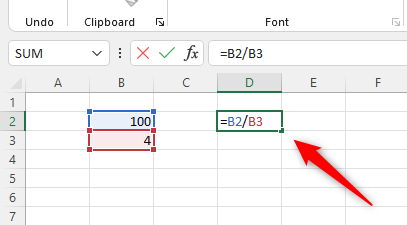
Deze formule berekent de gegevens van elke cel. Het resultaat wordt weergegeven zodra u op "Enter" drukt.
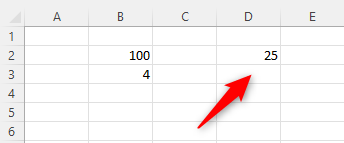
Deel een getallenkolom (door een constant getal)
U kunt een cijferkolom delen door een cijfer in een aparte cel. Stel bijvoorbeeld dat cellen A1-A6 elk een getal bevatten en dat je die getallen wilt delen door het getal in cel C1.
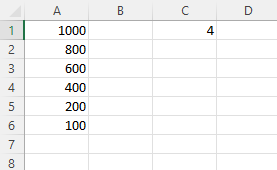
Kies eerst cel B2, die het resultaat van de eerste formule zal bevatten. Voeg in B2 de volgende formule in:
=A1/$C$1
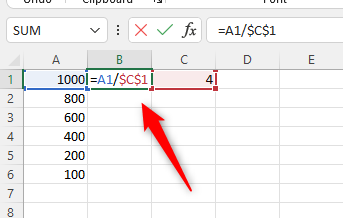
Het resultaat wordt weergegeven zodra u op "Enter" drukt.
In deze situatie geeft $ aan Excel aan dat de waarde in cel C1 absoluut is. Dit houdt in dat als u op de formule in B1 klikt en deze naar beneden sleept, het A1-gedeelte van de formule verandert in A2, A3, enzovoort, maar dat C1 ongewijzigd blijft.
Klik en sleep de hoek van cel B1 (de vulgreep genoemd) om de berekening voor elke cel te herhalen om snel het quotiënt van de rest van de waarden in de kolom te verkrijgen.
Dat is het enige wat er aan is.
Dit is slechts een van de fundamentele berekeningen die u met Excel kunt doen. Je kunt ook vermenigvuldigen, optellen, aftrekken en allerlei andere dingen doen.